Реклама
Данас многи од нас користе уређај за пренос или е-пошту за пренос датотека између рачунара који су удаљени само један метар од другог - али постоји бољи начин. Подешавање мрежних датотека може потрајати неколико минута, али добро је уложити то време на дуже стазе.
Било да користите Виндовс системске алате или а услуга треће стране као што је Дропбок Учините Дропбок овим задивљујућим пречицама још невјероватнијимАко сте се поверили Дропбок-у са својим датотекама, можда бисте могли учинити и све што је могуће да бисте га више искористили. Започните испробавањем феноменалних пречица које су овде наведене. Опширније , поступак мрежног преноса датотека може вам уштедјети вријеме на дневној бази. Пратите ове показиваче и бићете покренути и покренути у било које вријеме.
Изворна решења за дељење Виндовс
Не морате да ангажујете треће решење да бисте делили датотеке и мапе на вашој кућној мрежи. Виндовс их нуди изворно. Ево како да их подесите.
Коришћење матичне групе на Виндовс 7/8/10
Ако су рачунари међу којима требате да делите датотеке на Виндовс 7 или новијој верзији оперативног система, можете да користите Хомегроуп да олакшате поступак. Прво водите рачуна о томе
физичко умрежавање уређаја Све што треба да знате о кућном умрежавањуПостављање кућне мреже није тако тешко као што мислите да јесте. Опширније , ако то већ нисте учинили.Сљедећи корак је отварање Хомегроуп-а, најбржег начина за то, да га једноставно претражите. Апликација ће вас тада водити кроз процедуру за креирање матичне групе за вашу мрежу, одлучивање који уређаји и фасцикле желите да делите са осталим рачунарима у вашој мрежи.
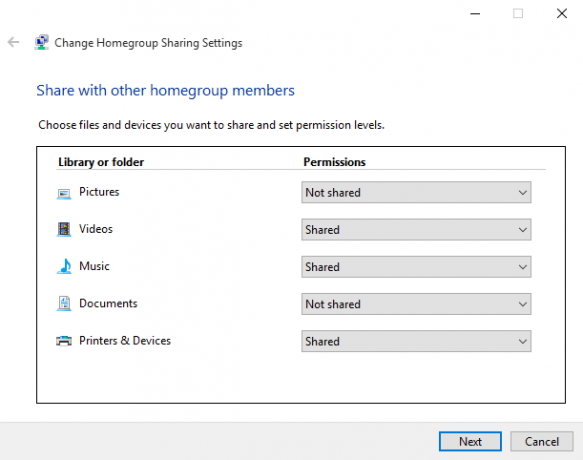
Добиће вам лозинку коју ћете користити када се придружите матичној групи из других система. Једном када се покрене, добићете приступ мапама које свака употреба поставља као дељене. Једноставно превуците и испустите жељене датотеке у ту мапу да бисте их започели са пребацивањем између уређаја.
Коришћење радних група за дељење између свих верзија Виндовс-а
Може се десити да у вашој мрежи постоји задржавање који користи Виндовс Виста или чак КСП. Док постоје доста разлога за надоградњу на модернију верзију 10 Разлози за надоградњу на Виндовс 10Виндовс 10 стиже 29. јула. Да ли је вредно надоградње бесплатно? Ако се радујете Цортани, врхунском игрању или бољој подршци хибридних уређаја - да, дефинитивно! И... Опширније , то у одређеним околностима можда неће бити могуће, тако да на срећу постоји решење које омогућава пребацивање датотека између модернијих машина и застарелог контингента.
Кључ за исправност првог дела процедуре је одабир назива радне групе. Подразумевана поставка је различита у различитим верзијама Виндовс-а, тако да је најбоље да одаберете нешто запамћено да се не би покушавали касније. Да бисте пронашли име радне групе у оперативном систему Виндовс КСП, кликните десним тастером миша Мој компјутер и изаберите Својства. Информације ће бити наведене испод Системска својства > Име рачунара.
Ако користите Виндовс Виста или новију верзију, кликните десним тастером миша рачунар и изаберите Својства. Радна група ће бити детаљно описана у документу Подешавања имена рачунара, домена и радне групе одељак - пређите на Промени подешавања > Системска својства > Име рачунара > Промена.
Даљње подешавање за матичне и радне групе
Без обзира да ли сте користили Хомегроуп или Воркгроуп, можда ће бити потребно још неко подешавање које треба да довршите пре него што је мрежа спремна да започне дељење. Прво проверите да ли ваш фиревалл има отворене исправне портове како бисте олакшали дељење - ако користите Виндовс заштитни зид, то ће се извршити аутоматски, али Мицрософт нуди пуну листу.
Можда ћете морати да омогућите и неке друге опције да бисте извршили жељени тип дељења. Ако сте променили своју мрежну локацију у дом или посао, тада ће мрежно откривање већ бити омогућено, али у супротном је сада добро исплатити укључити га. Исто тако, Дељење датотека биће аутоматски омогућено чим покушате и делите датотеку у оперативном систему Виндовс 7 или новијој верзији, али осталим верзијама је потребно да се прекидач ручно окрене.

У оперативном систему Виндовс 7 и новијој верзији приступаћете овим опцијама претрагом Мрежа и дељење центра на траци задатака. Изаберите Промените напредна подешавања дељењаи помоћу одговарајућег одељка уредите опције за жељени мрежни профил.
Нетворк Дисцовери, Дељење датотека, и Дељење јавних мапа у овом менију се налазе опције, а ви желите да омогућите све три да дељење датотека буде што једноставније. Међутим, водите рачуна само да то учините на мрежи у коју имате поверења 8 савета за безбедност на мрежи који користе стручњаци за безбедностЖелите да останете сигурни на мрежи? Затим заборавите све што мислите о лозинкама, антивирусу и безбедности на мрежи, јер је време да се преквалификујете. Ево шта стручњаци заправо раде. Опширније , а то није јавно доступно без лозинке.
Дељење преко Цлоуд-а
Најлакши начин за дељење датотека и мапа између рачунара је услуга у облаку као што је Дропбок или Један погон, и зависно од обима вашег коришћења, можда ћете морати да плаћате месечну претплату за приступ услузи. Ако је то проблем, доле су наведене бесплатне алтернативе - можда ће им требати мало више ногу да бисте устали и покренули се.
Рачунари који раде на истој мрежи могу искористити ЛАН Синц функционалност коју нуди Дропбок. Уместо да учитава и преузима са Интернета, ово омогућава мрежним рачунарима да преносе своју ЛАН везу, што омогућава много бржи процес.
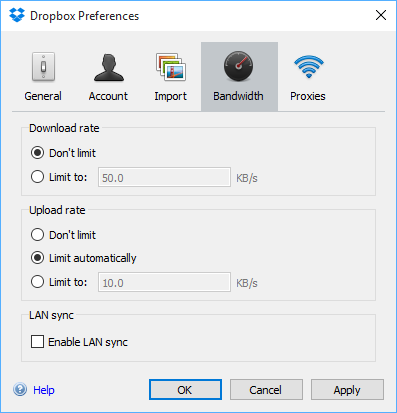
Да бисте омогућили ову опцију, кликните на дугме опција на икони системске траке за Дропбок и изаберите Подешавања. Затим идите до Бандвидтх> ЛАН Синц и означите потребну кутију. Дакле, све док и ви и други корисник имате мрежну везу и Дропбок налоге, требали бисте моћи брзо и лако преносите велике датотеке 4 најбоље апликације за моментално дељење великих датотекаПомоћу ових апликација дељење великих датотека са неким у делићу секунде биће најлакша ствар коју сте икада урадили. Опширније .
Дељење датотека путем ваше локалне мреже
Слично као и Дропбок-ова ЛАН синхронизација, БитТоррент Синц (наша БитТоррент Синц преглед Од Пирате Дарлинг-а до Дропбок алтернативе: БитТоррент Синц омогућава вам да своје датотеке чувате Синхронизовано широм машинаУслуге синхронизације датотека заснованих на облаку су једноставне за употребу и добро раде, али ваша приватност може или не мора бити ваш први приоритет. Да не спомињемо чињеницу да ове услуге увек долазе са складиштем ... Опширније ) омогућава вам да синхронизујете датотеке и мапе између рачунара. Међутим, то чини директно између уређаја и може у потпуности радити на вашој локалној мрежи, заобилазећи било која ограничења складиштења у облаку, посебно ограничен простор за складиштење. Са БитТоррент Синц можете аутоматски синхронизовати неограничену количину података 3 сјајна начина за аутоматско прављење сигурносних копија и синхронизацију података на АндроидуНе губите своје податке! Обавезно држите све резервне копије. Због тога, допустите нам да вам помогнемо. Опширније .
Инсталирајте БитТоррент Синц на два рачунара која желите да задржите у синхронизацији, додајте мапе за синхронизацију, подесите дозволе, генеришете везу, кључ или КР код и делите је са циљним уређајем. Једном када се циљни уређај повеже, мапа ће се приватно чувати у синхронизацији, користећи комуникацију између уређаја и уређаја преко ваше ЛАН мреже. Овом методом можете селективно делити одређене мапе са различитим људима.
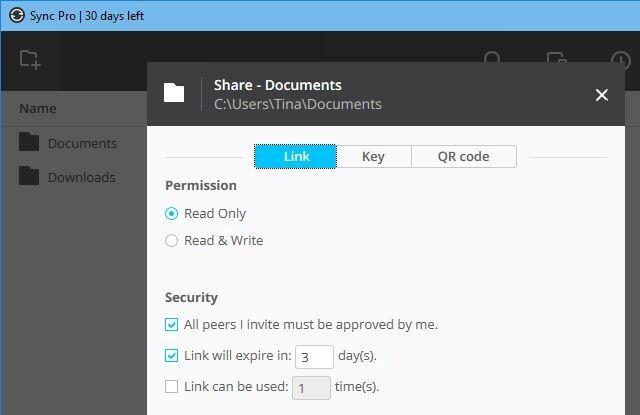
БитТоррент Синц је доступан бесплатно. Тхе Про верзија додаје селективну синхронизацију, моћ мењања дозвола за приступ фасцикли и друге напредне функције почевши од 40 УСД по лиценци за појединог корисника.
Који је ваш жељени метод дељења?
Имате ли врх савјета за дијељење датотека на локалној мрежи? Да ли се борите за извршавање овог задатка и тражите помоћ? Придружите се разговору у одељку за коментаре испод.
Енглески писац тренутно има седиште у САД-у. Пронађите ме на Твиттеру путем @радјонзе.

